Como conectar um monitor a um laptop
Com o aumento das necessidades de trabalho remoto e multimídia, conectar laptops a monitores tornou-se uma necessidade para muitos usuários. Este artigo apresentará em detalhes os métodos, problemas comuns e soluções para conectar um laptop a um monitor e anexará tópicos e conteúdos importantes nos últimos 10 dias para ajudá-lo a dominar rapidamente essa habilidade.
Diretório
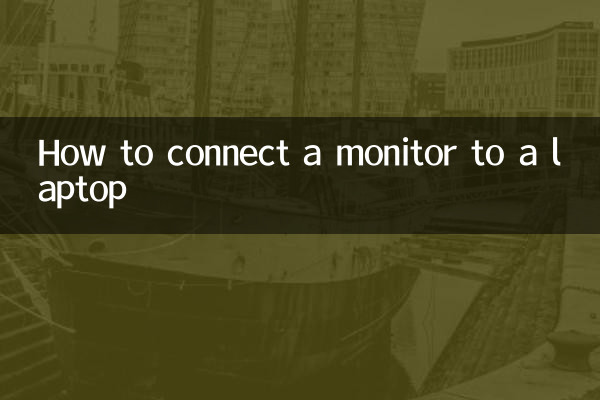
1. Como conectar um laptop a um monitor
2. Perguntas frequentes e soluções
3. Tópicos e conteúdos importantes nos últimos 10 dias
1. Como conectar um laptop a um monitor
Os laptops são conectados principalmente a monitores por meio das seguintes interfaces. A seguir está uma comparação de interfaces comuns:
| Tipo de interface | resolução máxima | Você precisa de um conversor? | Cenários aplicáveis |
|---|---|---|---|
| HDMI | 4K a 60Hz | Geralmente não é obrigatório | Casa, escritório |
| Porta de exibição | 8K@60Hz | Geralmente não é obrigatório | eSports, design |
| USB-C (modo DP Alt) | 4K a 60Hz | pode ser necessário | Notebooks finos e leves, escritório móvel |
| VGA | 1080p@60Hz | pode ser necessário | Equipamento antigo |
Etapas de conexão:
1. Confirme o tipo de interface do notebook e monitor (como HDMI, DisplayPort, etc.).
2. Utilize o cabo correspondente para conectar o notebook e o monitor.
3. Ligue o monitor e o notebook normalmente reconhecerá e emitirá o sinal automaticamente.
4. Se não mudar automaticamente, você pode selecionar o modo de exibição por meio de teclas de atalho (como Win+P no sistema Windows).
2. Perguntas frequentes e soluções
| pergunta | Possíveis razões | solução |
|---|---|---|
| Sem saída de sinal | O cabo está solto ou danificado | Verifique a conexão do cabo ou substitua o cabo |
| Resolução anormal | O driver não está atualizado ou está configurado incorretamente | Atualize o driver da placa gráfica ou ajuste manualmente a resolução |
| Monitor externo não acende | Fonte de alimentação ou falha de interface | Verifique a alimentação do monitor ou tente outra interface |
| Tela desfocada | incompatibilidade de resolução | Ajuste para a melhor resolução para o seu monitor |
3. Tópicos e conteúdos importantes nos últimos 10 dias
A seguir estão os principais tópicos relacionados a notebooks e monitores nos últimos 10 dias:
| tópico | índice de calor | Conteúdo principal |
|---|---|---|
| Popularidade da interface USB4 | alto | A interface USB4 suporta maior largura de banda e se torna a tendência futura para conexão de monitores |
| Habilidades de escritório multitelas | em | Como melhorar a eficiência do trabalho conectando vários monitores externos ao seu laptop |
| A demanda por monitores de jogos cresce | alto | Monitores com alta taxa de atualização tornam-se a primeira escolha para jogadores de eSports |
| Problema no monitor externo do MacBook | em | Alguns usuários relataram que o MacBook apresenta problemas de compatibilidade quando conectado a um monitor |
Resumo
Conectar um laptop a um monitor é uma habilidade simples, mas prática, que pode melhorar significativamente a experiência, seja para trabalho ou entretenimento. Com os métodos e soluções descritos neste artigo, você pode conectar-se facilmente e resolver problemas comuns. Além disso, seguir os tópicos de tendência também pode ajudá-lo a se manter atualizado sobre as últimas tendências tecnológicas.
Se você tiver alguma outra dúvida, deixe uma mensagem na área de comentários para discutirmos!
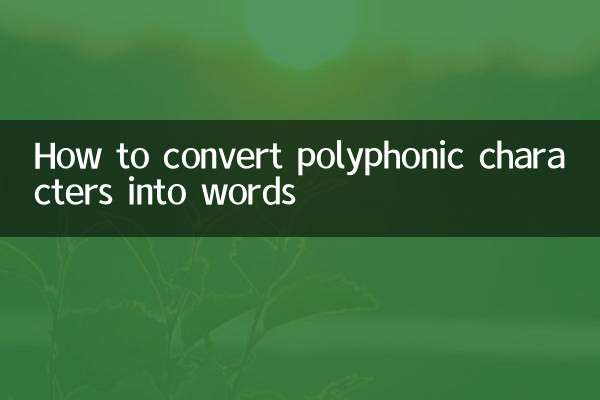
Verifique os detalhes

Verifique os detalhes